在Word中进行文档编辑时,我们常常需要对各种设置进行调整以达到理想的效果,有时我们可能会误操作或者不再需要某些设置,此时就需要知道如何取消这些设置,以下是一些常见Word设置的取消方法:
取消字体格式设置
当我们对文本设置了特定的字体、字号、颜色等格式后,如果想要取消这些格式,恢复到默认状态,可以按照以下步骤操作:
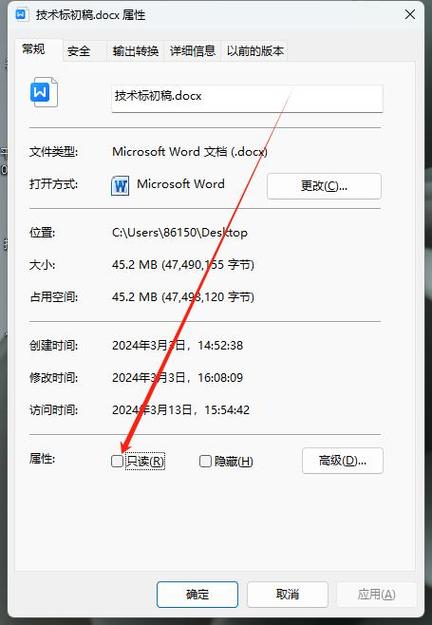
(一)使用“清除所有格式”功能
1、选中你想要取消格式的文本内容,你可以使用鼠标拖动的方式选中一段连续的文本,也可以使用键盘快捷键(如Shift键结合方向键)来精准选中特定范围的文本。
2、找到Word界面上方菜单栏中的“开始”选项卡。
3、在“开始”选项卡的“字体”组中,点击“清除所有格式”按钮(通常是一个橡皮擦的图标),这样,被选中的文本就会恢复到默认的字体格式,即通常是宋体、五号字、黑色等常规格式。
(二)手动调整字体格式
1、同样先选中需要取消格式的文本。
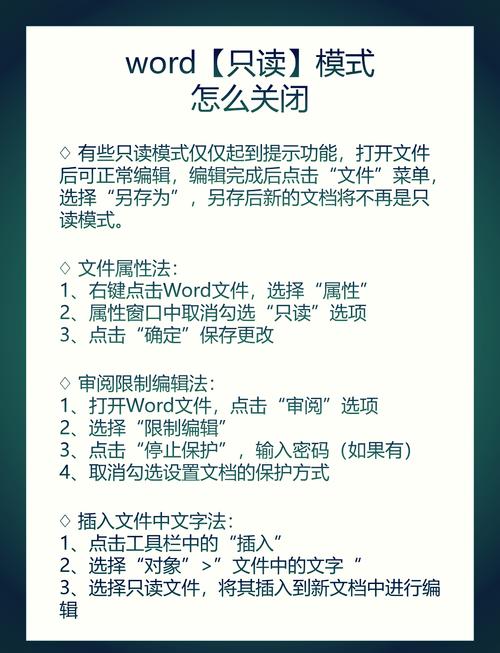
2、然后在“开始”选项卡的“字体”组中,分别将字体设置为“宋体”(或系统默认的其他字体)、字号设置为“五号”(或其他你想要的标准字号),字体颜色设置为“自动”(即默认的黑色),通过这种方式,也可以逐步取消之前自定义的字体格式。
取消段落格式设置
段落格式包括行距、缩进、对齐方式等设置,如果不再需要这些特殊格式,可以这样取消:
(一)清除段落格式
1、选中要取消段落格式的段落内容,可以将光标定位在段落中任意位置,然后通过鼠标点击段落标记(位于段落末尾的一个小小箭头)来快速选中整个段落;也可以通过多次按Ctrl键结合方向键来选中多个段落。
2、在“开始”选项卡的“段落”组中,点击“清除所有格式”按钮(同样是那个橡皮擦图标),这样,段落的行距、缩进、对齐方式等都会恢复到默认状态。
(二)手动调整段落格式
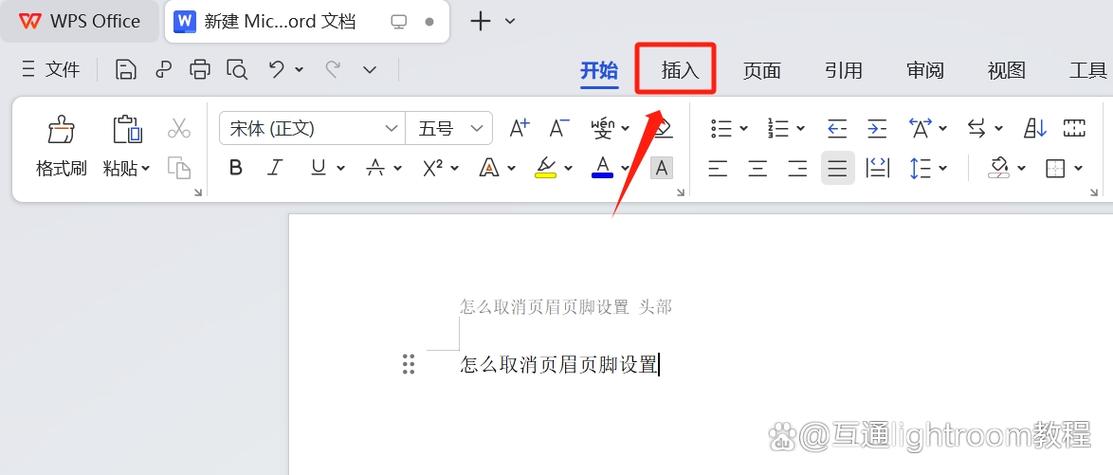
1、选中段落后,在“页面布局”(部分版本可能是“布局”)选项卡中,将“段落”组中的“缩进”设置为“0字符”,“间距”中的“段前”和“段后”都设置为“0行”,“行距”设置为“单倍行距”。
2、在“开始”选项卡的“段落”组中,将“对齐方式”设置为“两端对齐”(这是比较常用的默认对齐方式),通过这些手动调整,也可以实现取消自定义段落格式的目的。
取消样式设置
如果我们对文本应用了Word内置的样式(如标题1、标题2、正文等)或者自定义的样式,想要取消这些样式,可以这样做:
1、选中应用了样式的文本内容。
2、在“开始”选项卡的“样式”组中,找到“其他”按钮(一个小三角图标),点击它会出现样式列表。
3、在样式列表中,选择“清除格式”选项,这样,被选中的文本就会取消之前应用的样式,恢复到普通的文本格式。
取消页面设置
页面设置包括纸张大小、页边距、纸张方向等参数,如果要取消自定义的页面设置,恢复默认页面设置,可以按照以下步骤操作:
1、打开“页面布局”(或“布局”)选项卡。
2、在“页面设置”组中,点击“对话框启动器”按钮(一个小箭头图标),这将打开“页面设置”对话框。
3、在“页面设置”对话框中,选择“纸张”选项卡,将“纸张大小”设置为默认的A4纸张(或其他系统默认的纸张规格);选择“页边距”选项卡,将上、下、左、右页边距都设置为默认值(通常上下是2.54厘米,左右是3.17厘米);选择“页边距”选项卡中的“纸张方向”为纵向(如果是特殊情况下设置了横向,现在想恢复纵向的话)。
4、设置完成后,点击“确定”按钮,即可取消之前的自定义页面设置。
取消超链接设置
如果我们在文档中插入了超链接,后来又不想保留这个超链接了,可以这样取消:
1、选中带有超链接的文本内容(当鼠标移动到超链接上时,通常会显示下划线,并且鼠标指针会变成小手形状,这时可以通过点击来选中它)。
2、右键单击选中的文本,在弹出的快捷菜单中选择“取消超链接”选项,这样,该文本就不再是超链接了,恢复了普通文本的状态。
取消水印设置
如果我们添加了水印到文档中,现在想要去除水印,可以采用以下方法:
1、打开“页面布局”(或“布局”)选项卡。
2、在“页面背景”组中,点击“水印”按钮旁边的下拉箭头,选择“删除水印”选项,这样,文档中的水印就会被去除了。
取消自动保存时间间隔设置
有时候我们会调整Word的自动保存时间间隔,如果觉得不合适或者想要恢复到默认设置,可以这样操作:
1、点击“文件”选项卡,选择“选项”,这将打开“Word选项”对话框。
2、在“Word选项”对话框中,选择“保存”选项卡。
3、在“保存自动恢复信息时间间隔”框中,将其设置为默认的时间(通常是10分钟),设置完成后,点击“确定”按钮。
取消拼写检查设置
如果我们不小心开启了拼写检查功能,而且它总是提示一些不需要的拼写错误(比如一些专业术语),我们可以暂时取消拼写检查:
1、在“审阅”选项卡的“校对”组中,取消勾选“拼写检查”复选框,这样,Word就不会再实时检查拼写错误了,不过需要注意的是,这样做只是临时关闭拼写检查功能,关闭文档后再次打开可能又会启用该功能。
| 设置类型 | 取消方法 | 具体操作步骤简述 |
| 字体格式设置 | 使用“清除所有格式”按钮或手动调整字体、字号、颜色等 | 选中文本,在“开始”选项卡的“字体”组中点击“清除所有格式”;或分别设置字体为宋体、字号为五号、颜色为自动 |
| 段落格式设置 | 利用“清除所有格式”按钮或手动调整缩进、间距、对齐方式等 | 选中段落,在“开始”选项卡的“段落”组中点击“清除所有格式”;或在“页面布局”选项卡中调整缩进、间距、对齐方式等 |
| 样式设置 | 通过样式列表中的“清除格式”选项 | 选中文本,在“开始”选项卡的“样式”组中点击“其他”按钮,选择“清除格式” |
| 页面设置 | 在“页面设置”对话框中恢复默认值 | 打开“页面布局”选项卡中的“对话框启动器”,在“页面设置”对话框各选项卡中设置纸张大小、页边距、纸张方向等为默认值 |
| 超链接设置 | 右键单击选择“取消超链接” | 选中超链接文本,右键单击并选择“取消超链接” |
| 水印设置 | 在“页面背景”组中选择“删除水印” | 打开“页面布局”选项卡,在“页面背景”组中点击“水印”按钮旁边的下拉箭头,选择“删除水印” |
| 自动保存时间间隔设置 | 在“Word选项”对话框的“保存”选项卡中恢复默认时间间隔 | 点击“文件”选项卡中的“选项”,在“Word选项”对话框的“保存”选项卡中将“保存自动恢复信息时间间隔”设置为默认值(如10分钟) |
| 拼写检查设置 | 取消勾选“拼写检查”复选框 | 在“审阅”选项卡的“校对”组中取消勾选“拼写检查”复选框 |
通过以上这些方法,我们可以方便地取消Word中的各种设置,使文档恢复到我们期望的状态,无论是在日常办公还是学习过程中,掌握这些技巧都能提高我们的文档编辑效率。
小伙伴们,上文介绍word设置怎么取消的内容,你了解清楚吗?希望对你有所帮助,任何问题可以给我留言,让我们下期再见吧。
内容摘自:https://news.huochengrm.cn/cydz/24194.html
